Как исправить ошибку 504 Gateway Timeout Error в WordPress
Опубликовано: 2021-11-13Ваш сеанс работы в Интернете был только что прерван из-за несвоевременной ошибки 504 Gateway Timeout . Скорее всего, вы время от времени видели эту ошибку, поскольку она возникает, когда браузеру не удается подключиться к веб-сайту, который вы пытаетесь посетить. Это неприятно для веб-пользователей, которые просто пытаются перейти на выбранный ими сайт.
Если вы владелец веб-сайта, эта ошибка не просто раздражает. Получение ошибки 504 Gateway Timeout на вашем веб-сайте WordPress может на самом деле дорого обойтись вашему бизнесу, что приведет к высокому уровню потерянного трафика, конверсий и, в конечном итоге, дохода.
К счастью, устранение ошибки 504 распространено и довольно просто. В этой статье объясняется, почему возникают ошибки 504, и несколько подходов к их устранению.
Давайте погрузимся!
Что такое ошибка тайм-аута шлюза 504?
Скорее всего, вы неоднократно сталкивались с ошибкой 504 Gateway Timeout . Ее часто путают с ошибкой 404, которая появляется, когда страница недоступна или больше не существует. Однако ошибка 504 означает, что страница существует, но ваш браузер просто не может своевременно к ней подключиться.
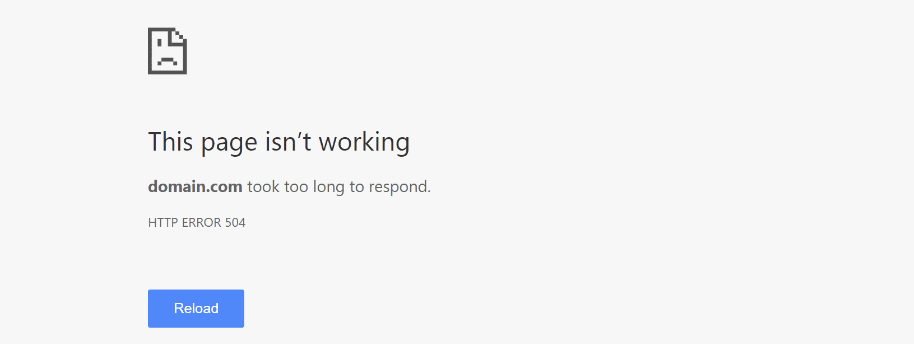
Чтобы пользователь мог получить доступ к веб-сайту, он должен быть размещен на веб-сервере с внешним доступом. Когда вы получаете доступ к домену этого сайта, ваш браузер устанавливает соединение с сервером, а затем ожидает ответа. В случае, если сервер не отвечает, веб-сайт не загружается. Вот почему вы видите ошибку 504.
Ошибка 504 может выглядеть по-разному, в зависимости от того, какой браузер вы используете. Каждый веб-браузер отображает свой собственный уникальный экран ошибки 504 Gateway Timeout . Кроме того, отдельные сайты также могут настраивать свои собственные экраны ошибок. Взгляните на наши:
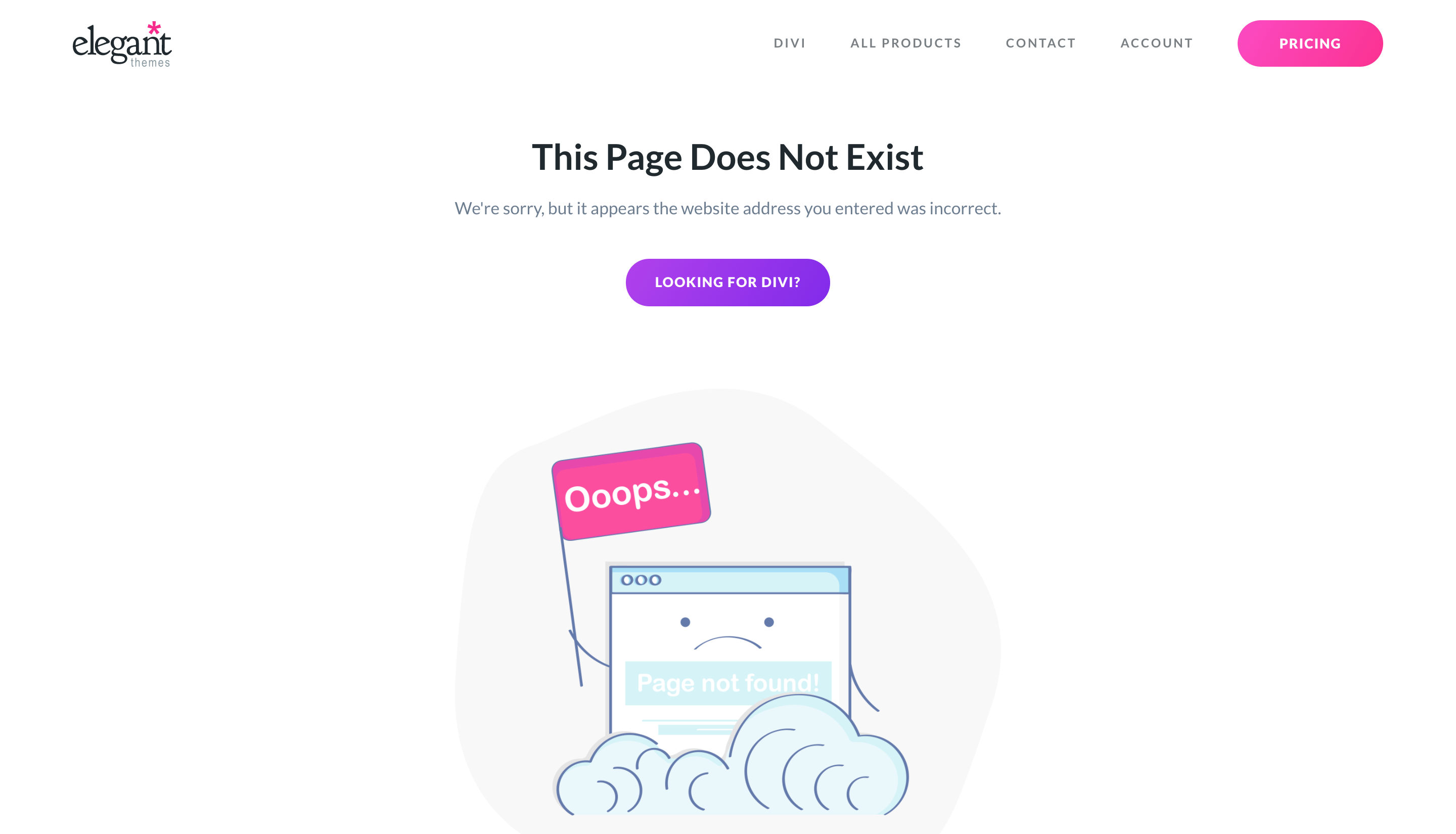
Что вызывает ошибку «504 Gateway Timeout»?
Интернет-соединения проходят через несколько серверов или шлюзов, прежде чем достигнут пункта назначения. Когда вы посещаете веб-сайт, соединение проходит через серверы, которые должны правильно реагировать, чтобы веб-сайт отображался. Если какой-либо из серверов не отвечает, вы увидите ошибку 504 Gateway Timeout .
Если эти серверы на самом деле не отключены, технически они должны ответить в какой-то момент. Тем не менее, интернет-браузеры настроены на прекращение попыток подключения по истечении определенного периода времени. Это функция, которая предотвращает зависание вашего компьютера в бесконечных попытках подключения к не отвечающему серверу.
Вот несколько причин, по которым сервер может не отвечать:
- Проблема с настройками прокси. Иногда ваш прокси-сервер слишком медленно отвечает.
- У вас есть недоступный домен. Прежде чем кто-либо сможет получить доступ к вашему домену, он должен сначала распространиться. Если вы попытаетесь получить доступ к домену вскоре после его регистрации, это может привести к отображению ошибки 504.
- Проблема в вашей сети доставки контента (CDN). Бывают случаи, когда CDN вашего сайта (если вы его используете) может вызвать появление ошибки 504 Gateway Timeout . Однако это не является распространенной причиной ошибки.
- Проблемы с вашим веб-хостингом. Опыт научил нас, что чаще всего ошибки 504 связаны с проблемами вашего хостинг-провайдера. Обычно они решаются без вашего участия.
Часто ошибки 504 Gateway Timeout устраняются без каких-либо действий с вашей стороны. Тем не менее, вы все равно должны обращать внимание, когда они появляются. Если проблема исходит от вашего хостинг-провайдера, вряд ли она будет сохраняться в течение длительного времени. Надежный хостинг-провайдер должен оперативно решить проблему.
С другой стороны, иногда ошибка 504 сохраняется. Если это продолжается более часа, тогда вам нужно принять меры.
Как исправить ошибку «504 Gateway Timeout» (6 способов)
Во-первых, если ваша ошибка 504 Gateway Timeout не устранена, вы всегда можете связаться со своим веб-хостингом. Никогда не помешает проверить состояние вашей системы. Если они сообщат вам, что с их стороны все выглядит хорошо, это означает, что вам нужно устранить неполадки со своей стороны.
К счастью, есть несколько способов исправить ошибку 504 на вашем сайте WordPress. Давайте посмотрим на ваши варианты. Имейте в виду, что вы должны создать резервную копию своего веб-сайта, прежде чем предпринимать какие-либо более сложные исправления.
1. Перезагрузите и перезагрузите
Прежде чем вы углубитесь в более подробные варианты исправления ошибки 504 Gateway Timeout , вы можете выполнить несколько простых шагов. Сначала попробуйте перезагрузить браузер. Подождите несколько минут после получения ошибки 504, затем щелкните значок «Перезагрузить».

Помимо перезагрузки окна браузера, вы можете попытаться:
- Очистите кеш, затем снова перезагрузите браузер.
- Переключите браузер, чтобы увидеть, сохраняется ли проблема
- Перезагрузите компьютер, телефон и/или маршрутизатор, затем попробуйте подключиться к своему веб-сайту.
2. Проверьте свои плагины и тему WordPress
Иногда проблема с вашей темой или одним из ваших плагинов может привести к появлению ошибки 504 на вашем сайте. Убедитесь, что оба обновлены правильно, — это ваш первый шаг к потенциальному исправлению, если на самом деле ваши плагины или ваша тема вызывают проблему. Кроме того, вы должны убедиться, что основа вашей установки WordPress обновлена и что на сервере установлена правильная версия PHP.
Отключение ваших плагинов WordPress может решить проблему 504 Gateway Timeout . Получите доступ к основному каталогу веб-сайта через FTP-клиент (в этом примере мы используем FileZilla), затем откройте папку wp-content . Оттуда вы увидите папку с именем «плагины».
Чтобы быстро деактивировать ваши плагины, просто переименуйте папку. Вы можете назвать его plugins.deactivated или plugins.old, если хотите.

Затем вернитесь в браузер и перезагрузите его. Если ваш сайт отображается без проблем, это означает, что ошибка 504 вызвана плагином. Чтобы точно определить, какой плагин вызвал ошибку, вам нужно снова включить папку с плагинами (просто переименовать ее в «плагины»), а затем вручную деактивировать каждый отдельный плагин, перезагружая сайт по ходу дела. Это должно помочь вам определить, какой плагин вам нужно удалить.
Если вам интересно узнать, есть ли проблема с вашей темой, вдвойне убедитесь, что вы создали резервную копию своего веб-сайта. Для тех, кто имеет опыт работы с темами WordPress, вы можете подумать о переключении тем, чтобы увидеть, сохраняется ли проблема. В противном случае обратитесь за помощью к хосту вашего домена или разработчику WordPress.
3. Проверьте настройки локального прокси-сервера и/или VPN
Ваше интернет-соединение настроено на использование прокси-сервера? Это может быть причиной ошибки 504 Gateway Timeout . Если вы хотите проверить теорию, вам нужно получить доступ к настройкам браузера, который вы используете в данный момент. Оттуда вы сможете узнать, включили ли вы прокси-сервер для вашей локальной сети.

Доступ к настройкам будет немного отличаться в зависимости от используемого браузера и операционной системы (ОС). Я использую Google Chrome, поэтому я покажу вам, как выглядит поиск и доступ к меню настроек. Просто перейдите в «Настройки»> «Дополнительно», где вы увидите ссылку «Система».
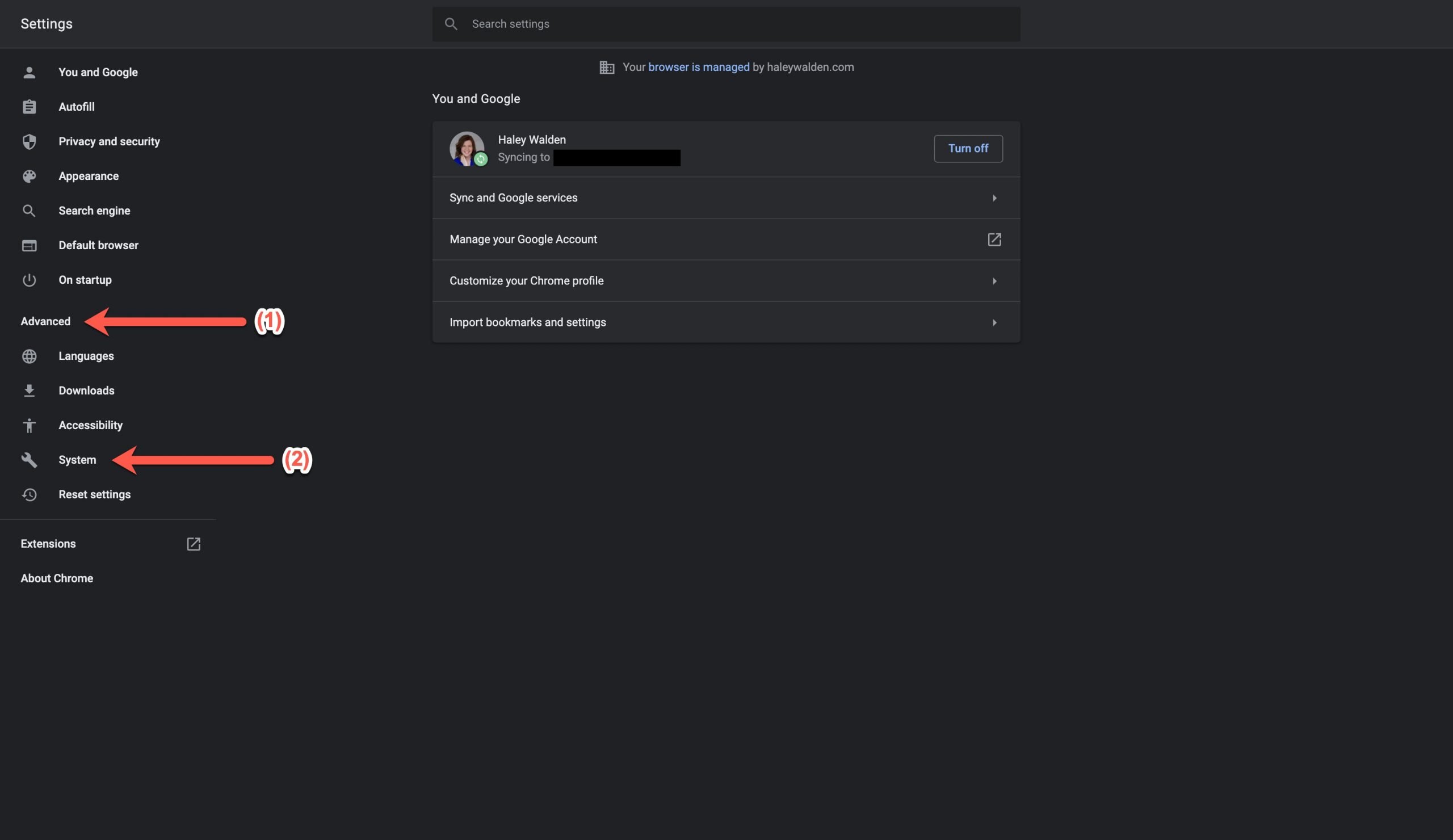
Оттуда нажмите «Открыть настройки прокси-сервера вашего компьютера».
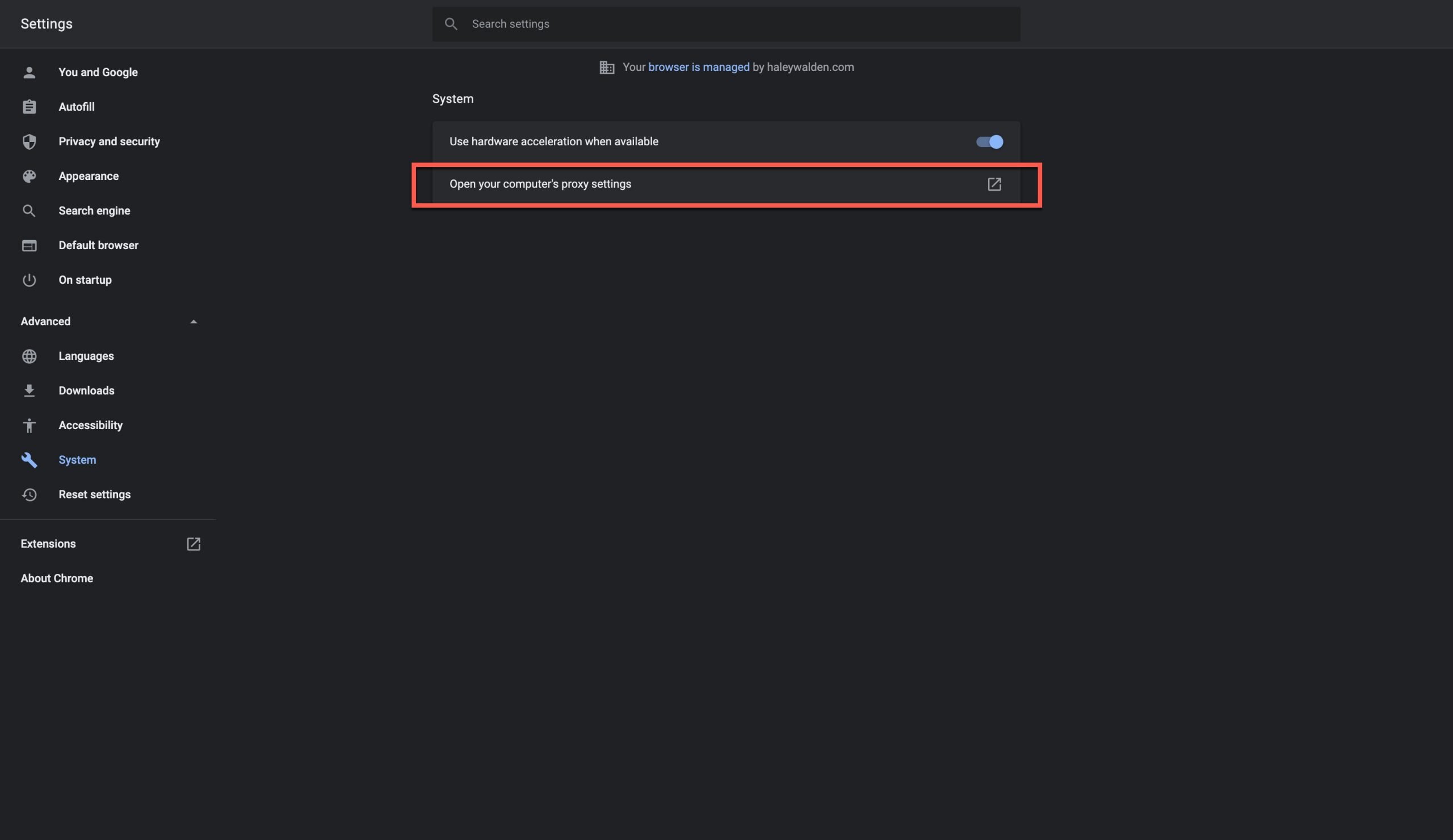
Я использую Mac OS, поэтому здесь я хотел бы снять флажки в разделе «Выберите протокол для настройки». Затем вернитесь и перезагрузите окно браузера, чтобы увидеть, исправила ли это проблему.
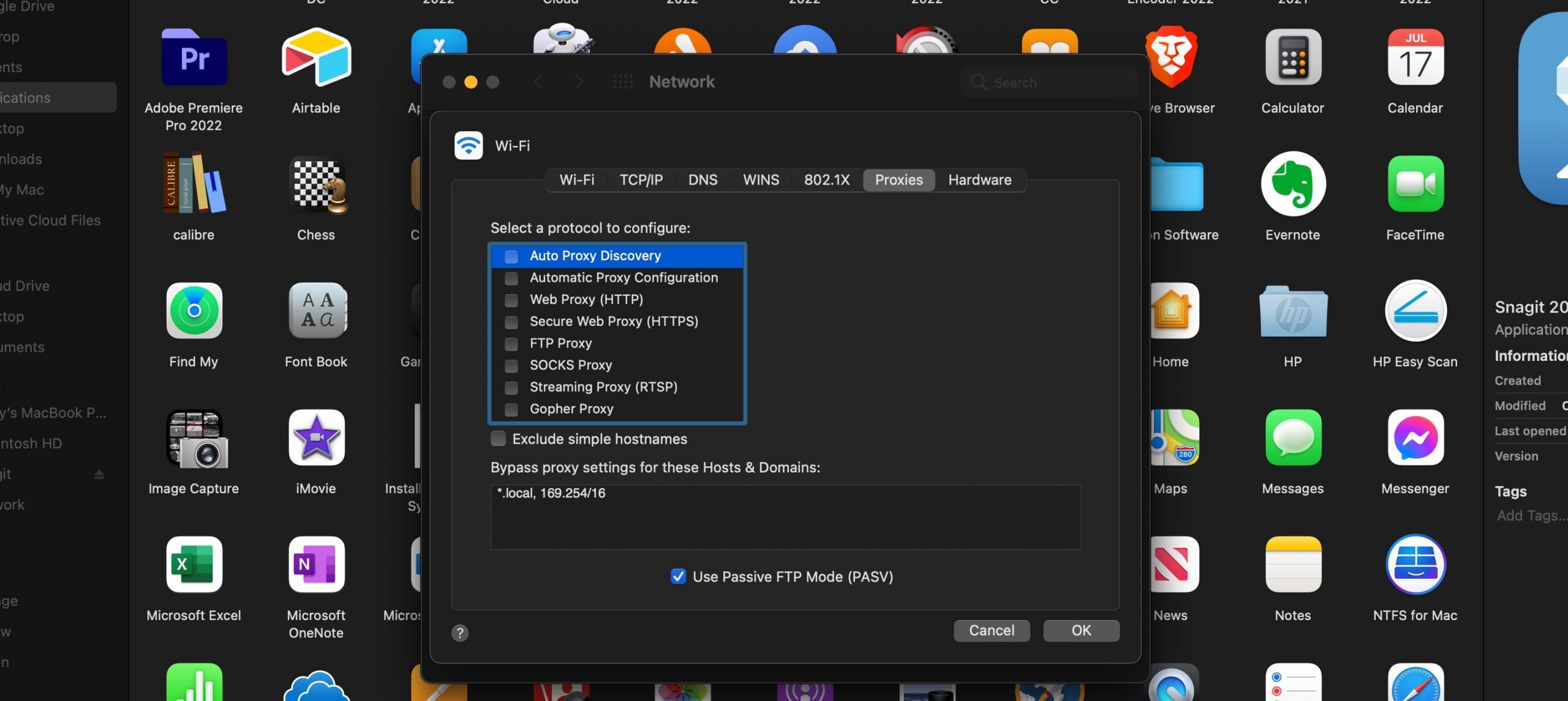
Если вы используете ПК, перейдите в «Настройки»> «Сеть и подключение к Интернету», затем нажмите «Прокси». Вы увидите кнопку рядом с «Автоматически определять настройки». Давай, выключи это. Затем отключите параметр «Использовать прокси-сервер». Вернитесь в браузер и перезагрузите его, чтобы проверить результаты.
Использование VPN также может иногда вызывать ошибки 504. Если вы являетесь пользователем VPN, рассмотрите возможность отключения VPN и перезагрузки, чтобы увидеть, не вызывает ли это отображение ошибки 504 Gateway Timeout . (Если вы хотите узнать больше об использовании прокси-сервера и VPN, мы написали об этом здесь.)
Попытка восстановить доступ к вашему сайту. Если ваш прокси-сервер или VPN вызвали ошибку 504, подождите несколько часов, прежде чем снова включить. Скорее всего, проблема исправится сама собой.
4. Проверьте статус «Распространение» вашего домена
В прошлом мы рассмотрели, как работает система доменных имен (DNS). По сути, когда вы покупаете, регистрируете, подключаете или перемещаете доменное имя, информация должна распространяться (или распространяться) по сети серверов, составляющих DNS. Этот процесс может занять день или два (до 48 часов), поэтому ваш сайт, скорее всего, перестанет работать, если вы находитесь в процессе регистрации или переноса доменного имени.
Некоторые люди, в том числе и вы, не смогут получить доступ к вашему веб-сайту, если домен не будет полностью расширен. В этом случае вы можете увидеть ошибку 504 Gateway Timeout .
Вы можете использовать такой инструмент, как DNSMap, чтобы проверить статус распространения домена вашего сайта. На главной странице введите свое доменное имя в поле поиска и нажмите «Проверить распространение DNS». Вот результаты для одного из моих сайтов:
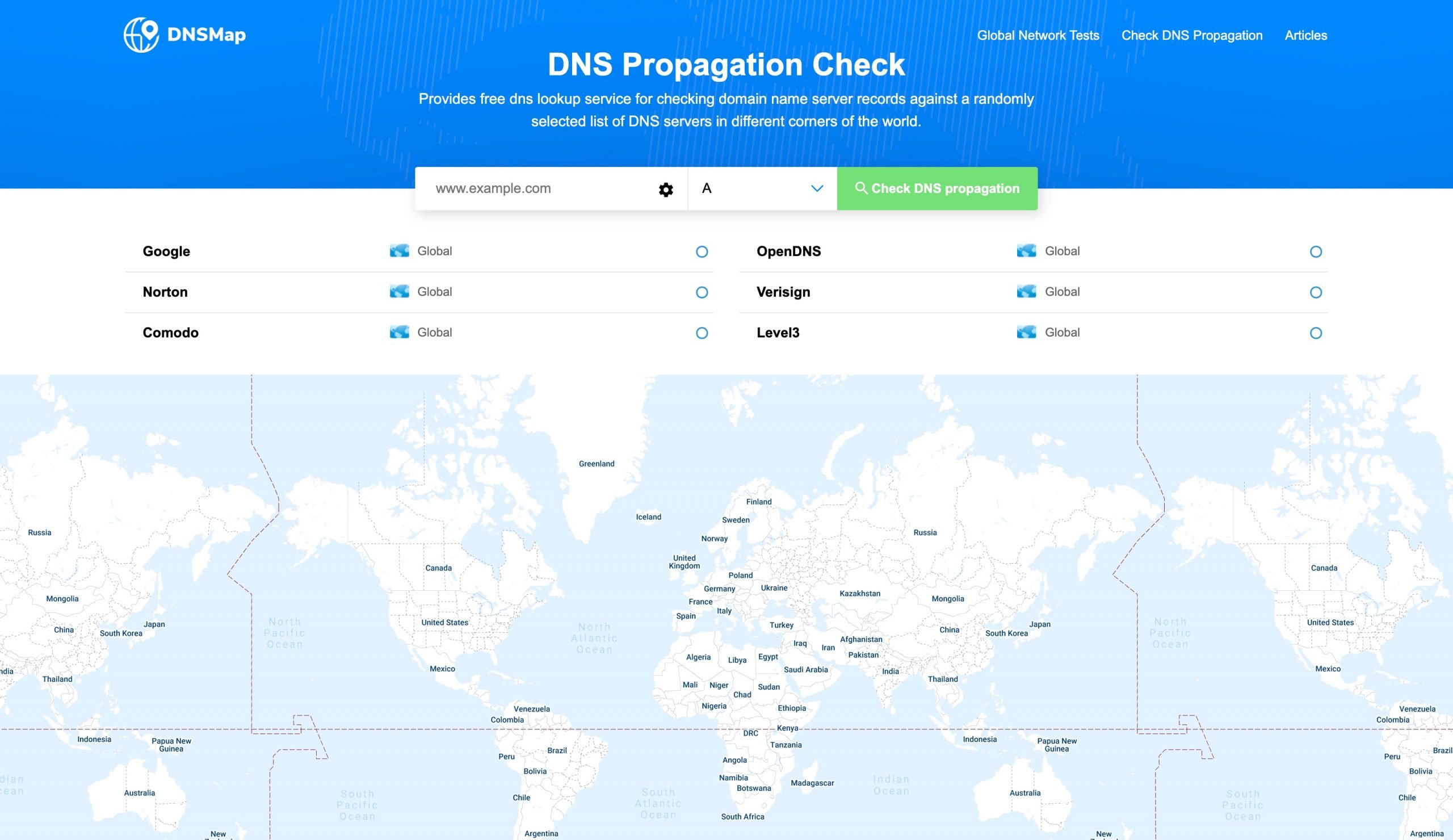
Вы заметите, что на двух серверах имен мой сайт не зарегистрирован, и обычно это не повод для беспокойства. Однако, если бы я получил отрицательный результат (который был бы выделен красным), я бы предположил, что мой домен не был полностью распространен. Если вы получите отрицательный результат, особенно от нескольких DNS-серверов, вам, вероятно, просто нужно подождать немного больше времени.
Вы также можете войти на портал хоста вашего сайта, чтобы увидеть статус вашего домена. Если проблема не устранена, обратитесь в службу поддержки вашего хоста.
5. Временно отключите сеть доставки контента вашего сайта (CDN)
Если вы используете CDN, на вашем сайте может отображаться ошибка 504 Gateway Timeout . CDN — это сеть серверов, на каждом из которых находится дубликат вашего веб-сайта, что упрощает доступ большего количества пользователей по всему миру. Однако иногда CDN может вызывать проблемы.
CDN довольно редко вызывает ошибку 504, поскольку CDN действует как дополнительный шлюз между сервером вашего сайта и конечными пользователями. CDN может справиться с большой нагрузкой трафика, но бывают случаи, когда они дают сбои. Когда CDN вызывает 504 Gateway Timeout , ваш провайдер отобразит ошибку, которая укажет, в чем проблема. Например, если вы используете Cloudflare, вы увидите вот такой экран ошибки:
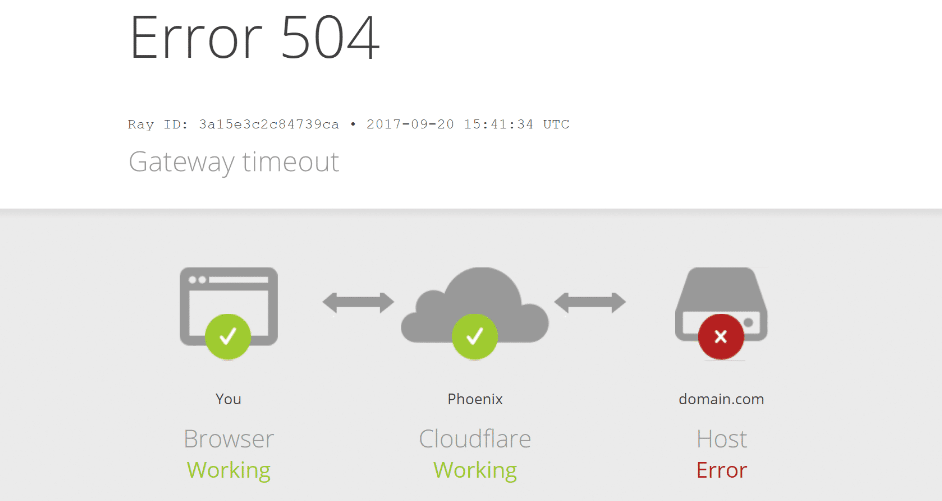
Если вы можете получить доступ и отключить свой собственный CDN (некоторые владельцы сайтов не могут), попробуйте временно сделать это, чтобы посмотреть, устранит ли это вашу ошибку 504. Оставьте его отключенным хотя бы на несколько часов, а затем снова попробуйте получить доступ к своему сайту. Если вы не можете отключить CDN, но хотите попробовать, обратитесь к хостингу вашего сайта.
6. Попросите хост вашего веб-сайта оценить сервер на наличие проблем
В зависимости от причины ошибки 504 Gateway Timeout в WordPress у вас, вероятно, не будет больших простоев на вашем сайте. Однако обратите внимание на то, как долго отображается ошибка. Если проблема остается нерешенной более нескольких часов, вам может потребоваться связаться с хостом вашего домена.
Существует ряд более серьезных проблем, из-за которых ваш сайт WordPress может отображать ошибку 504. Наличие хостинга веб-сайта для оценки вашего сервера может помочь вам лучше понять, что может быть причиной проблемы. Некоторые возможности включают в себя:
- База данных WordPress, которая была повреждена
- Взломы или DDOS-атаки
- Проблемы с брандмауэром вашего сайта
- Больше трафика, чем может обработать ваш сайт (перегруженный сервер)
- Потребность в дополнительных PHP-работниках на серверной части вашего сайта.
- Проблемы с сетевым подключением
- Необходимость обновить пространство веб-хостинга, чтобы приспособиться к трафику и пропускной способности.
- Недостаточно времени для полной загрузки вашего браузера в настройках вашего сервера или вашего PHP
Если вам нужна помощь, ваш провайдер домена должен помочь вам с оценкой журналов ошибок вашего сервера и любых других проблем, которые могут вызывать ошибку 504 Gateway Timeout . Оттуда они могут помочь определить и решить проблему.
Вывод
В большинстве случаев ошибка 504 Gateway Timeout не должна вызывать тревогу. В то же время игнорировать это точно не стоит. Если вы видите ошибку 504 на своем веб-сайте WordPress, пришло время принять меры и выяснить, в чем проблема.
В качестве краткого обзора, вот некоторые из шагов, которые вы можете попытаться устранить с ошибкой 504:
- Перезагрузка браузера, перезагрузка устройств или даже перезагрузка маршрутизатора.
- Проверка того, что ваши плагины или тема WordPress не вызывают ошибку 504
- Отключение вашего прокси-сервера или VPN
- Проверка статуса распространения вашего домена
- Временное отключение CDN
- Проверка у хоста домена для оценки журналов ошибок и выявления других потенциальных проблем.
Есть ли у вас какие-либо советы или рекомендации по выявлению и исправлению ошибки 504 Gateway Timeout ? Дайте нам знать об этом в комментариях!
Миниатюра изображения статьи M.IWA / Shutterstock.com
